软件产品

政企采购
软件产品

政企采购
如何在PDF中添加图章?图章如何在PDF中插入?PDF文档已经成为我们日常工作和学习中不可或缺的一部分。但是,在PDF里面加上图章,却可以为文件增添一份独特的认证和保护。想象一下,你的PDF文件被一个精美的图章所点缀,不仅提升了文件的专业度,还为其增添了一份独特的魅力。这种简单而有效的方式,不仅可以让你的文件更具权威性,还能让它在众多文档中脱颖而出。让我们一起来探索如何在PDF里面加上图章,让你的文件焕发新生吧!
想要在PDF文档中进行盖章操作的话,那必然是需要使用到PDF编辑器自带的插入PDF图章的功能。如果有需要进行PDF盖章的小伙伴,可以先过来学习一下PDF插入图章这个技能。只要学会这个PDF图章插入技能后,就可以进行盖章操作了。
福昕PDF编辑器是福昕旗下最具代表性的PDF编辑工具。我们常见的PD文件操作都可以通过福昕PDF编辑器实现,主要包括PDF文件编辑、PDF文件合并拆分、PDF格式转换、PDF增删水印以及其他一些操作。下面主要展示PDF添加图章的方法。

步骤一:将PDF文件打开
首先需要下载【福昕PDF编辑器】,下载完毕,安装在电脑上即可。双击打开【福昕PDF编辑器】,点击打开,将PDF文件打开。
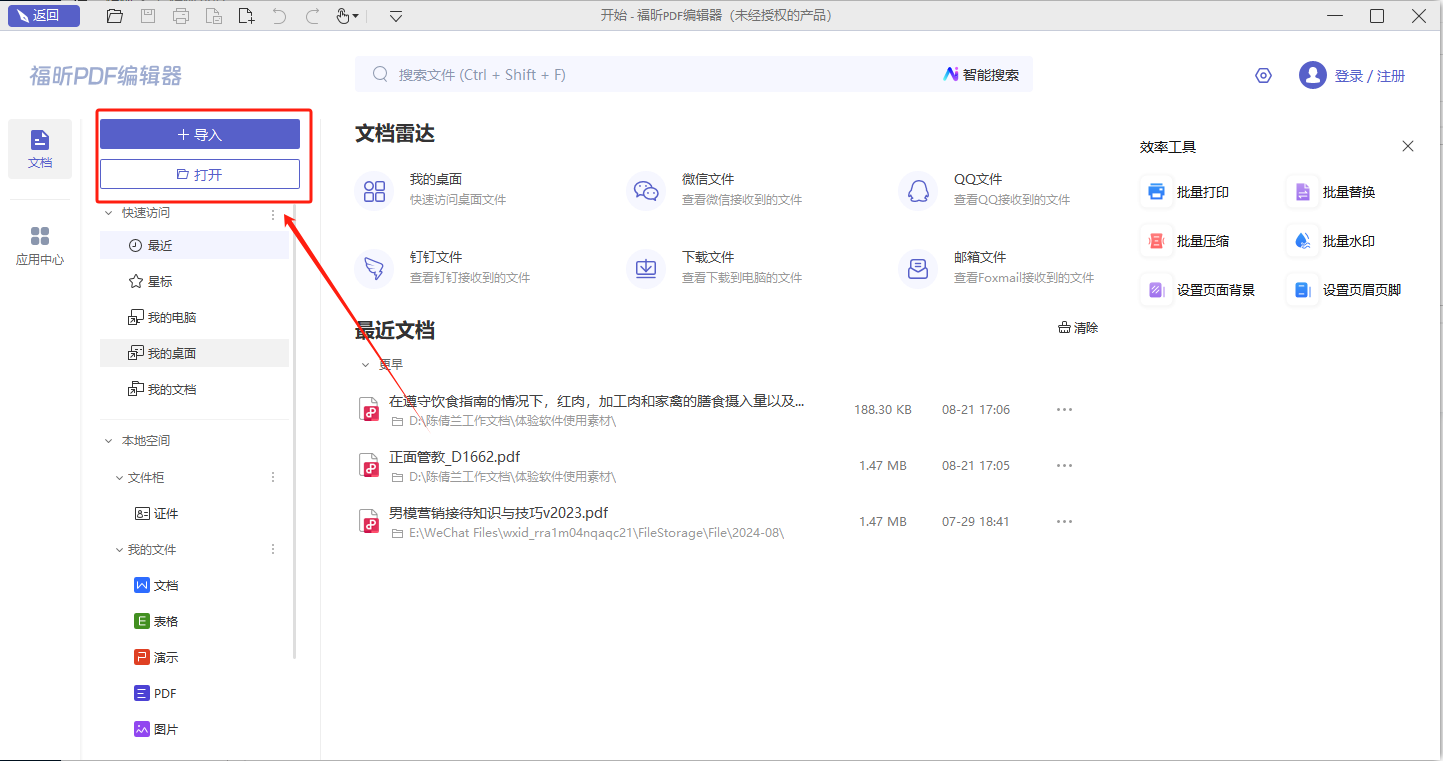
步骤二:【注释】-【图章】
各位小伙伴在PDF文档导入后,点击页面顶部【注释】栏,找到【图章】并单击,就可以开始添加图章啦。
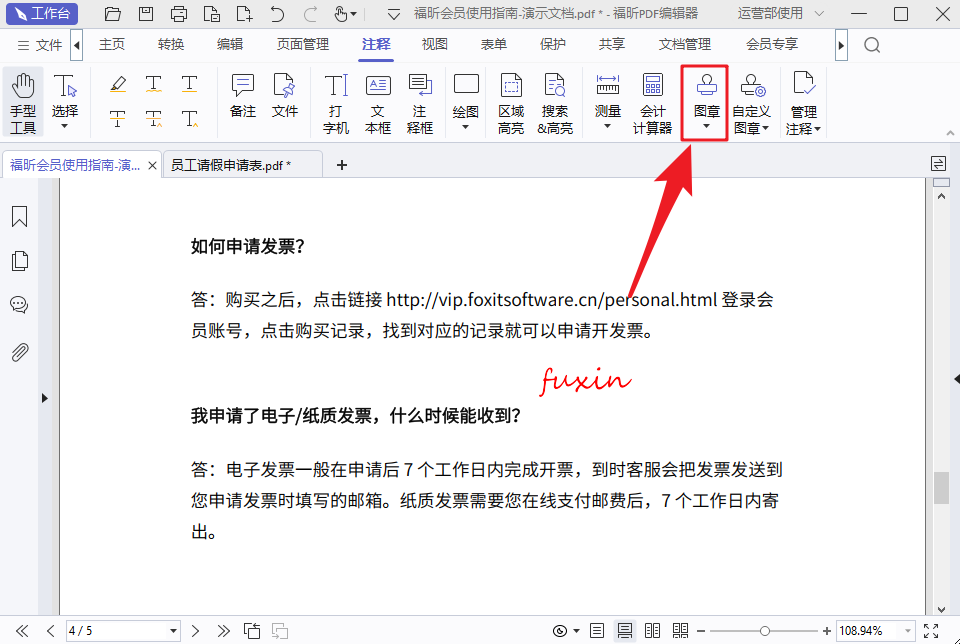
步骤三:保存PDF文件
在添加好了图章之后,小伙伴们记得要保存PDF文件哦,不然之前就白操作了哦。

PDF文件可以插入图章?其实,在PDF阅读器里有非常多的实用小工具,能够帮助我们更便捷地使用PDF文件,千万不要以为PDF阅读器只能用来阅读PDF文件哦。今天小编我就来介绍一下PDF自定义图章工具怎么使用吧。小伙伴们想不想要知道呢?

步骤一:将PDF文件打开
首先需要下载【福昕PDF阅读器】,下载完毕,安装在电脑上即可。双击打开【福昕PDF阅读器】,点击打开,将PDF文件打开。
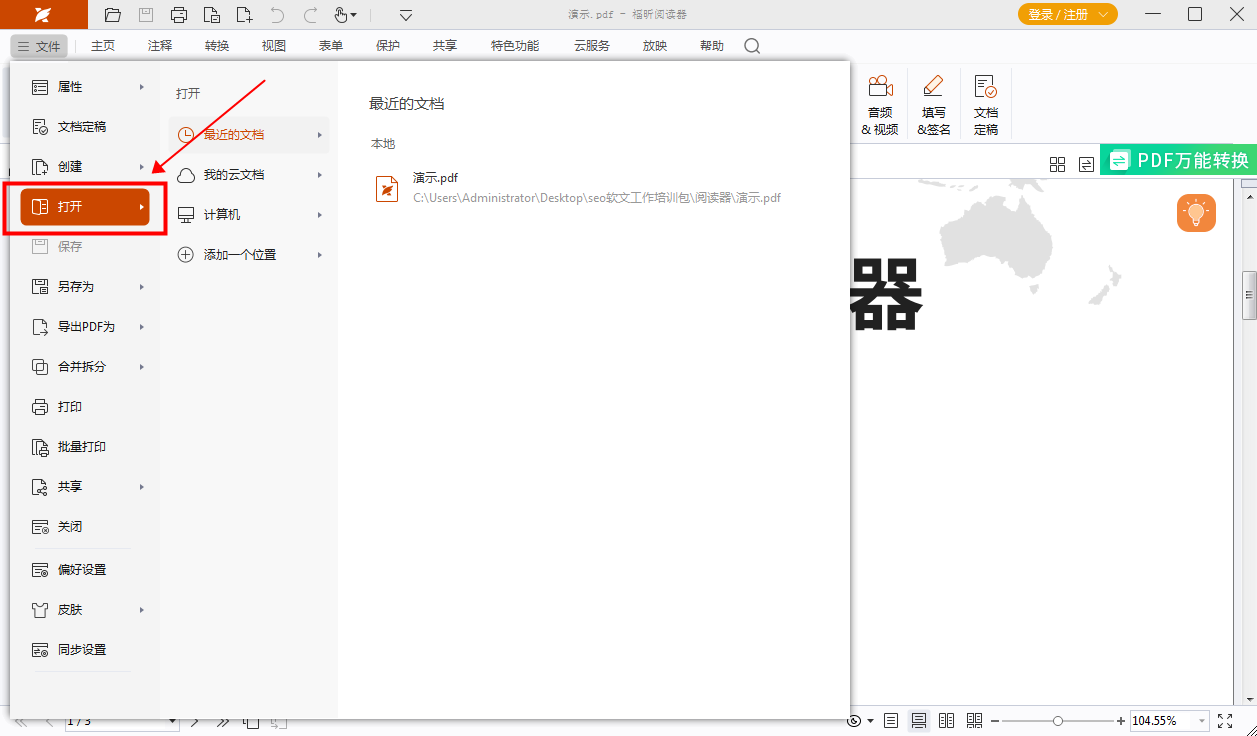
步骤二:【注释】-【图章】
各位小伙伴在PDF文档导入后,点击页面顶部【注释】栏,找到【图章】并单击,就可以开始添加图章啦。
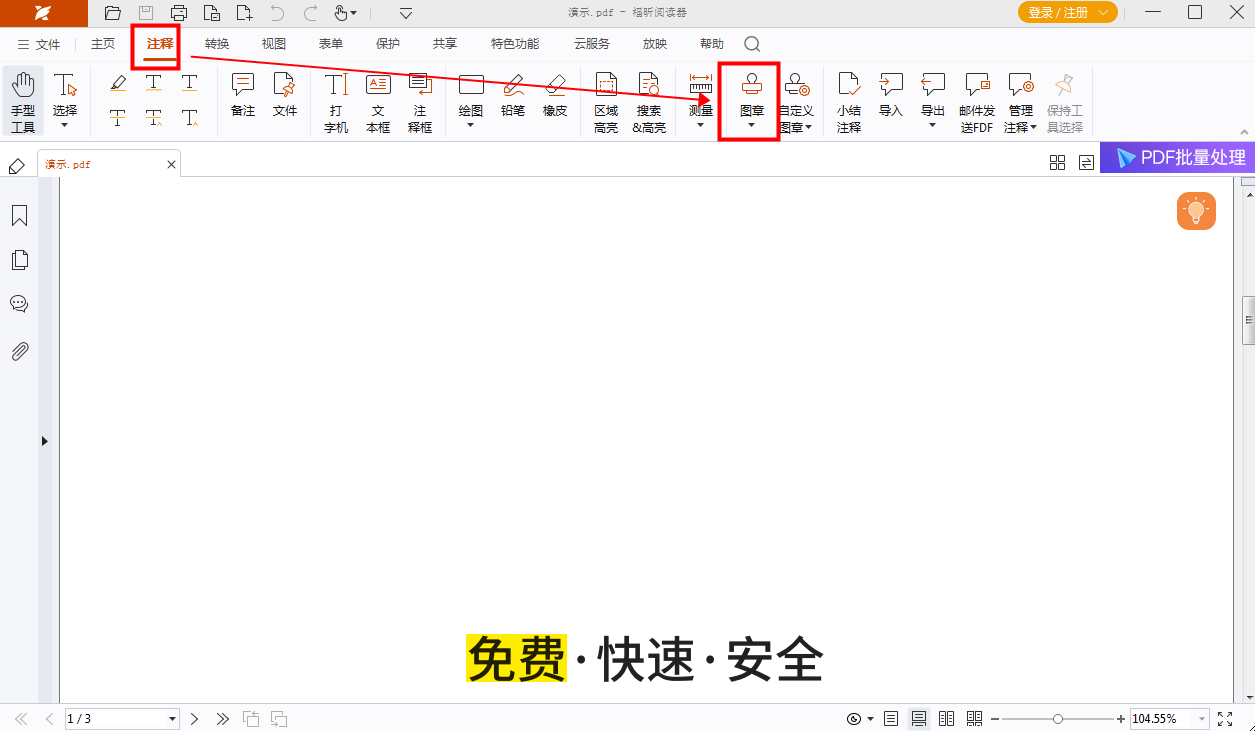
关于如何插入PDF图章的操作步骤,小编已经为大家整理出一个完整的教程并且会将这个教程放在下方。想知道如何进行PDF图章添加的小伙伴,千万不要错过下面这个教程。教程中干货满满,相信大家只要打开观看就可以快速掌握了。

步骤一:将PDF文件打开
首先需要下载【福昕PDF编辑器MAC版】,下载完毕,安装在电脑上即可。双击打开【福昕PDF编辑器MAC版】,点击打开,将PDF文件打开。
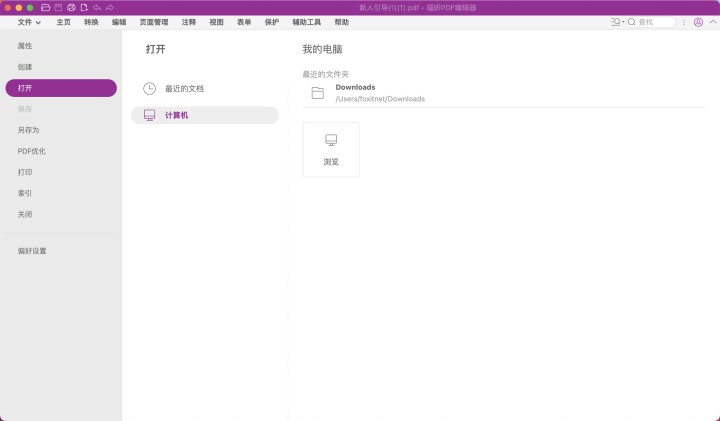
步骤二:【注释】-【图章】
各位小伙伴在PDF文档导入后,点击页面顶部【注释】栏,找到【图章】并单击,就可以开始添加图章啦。
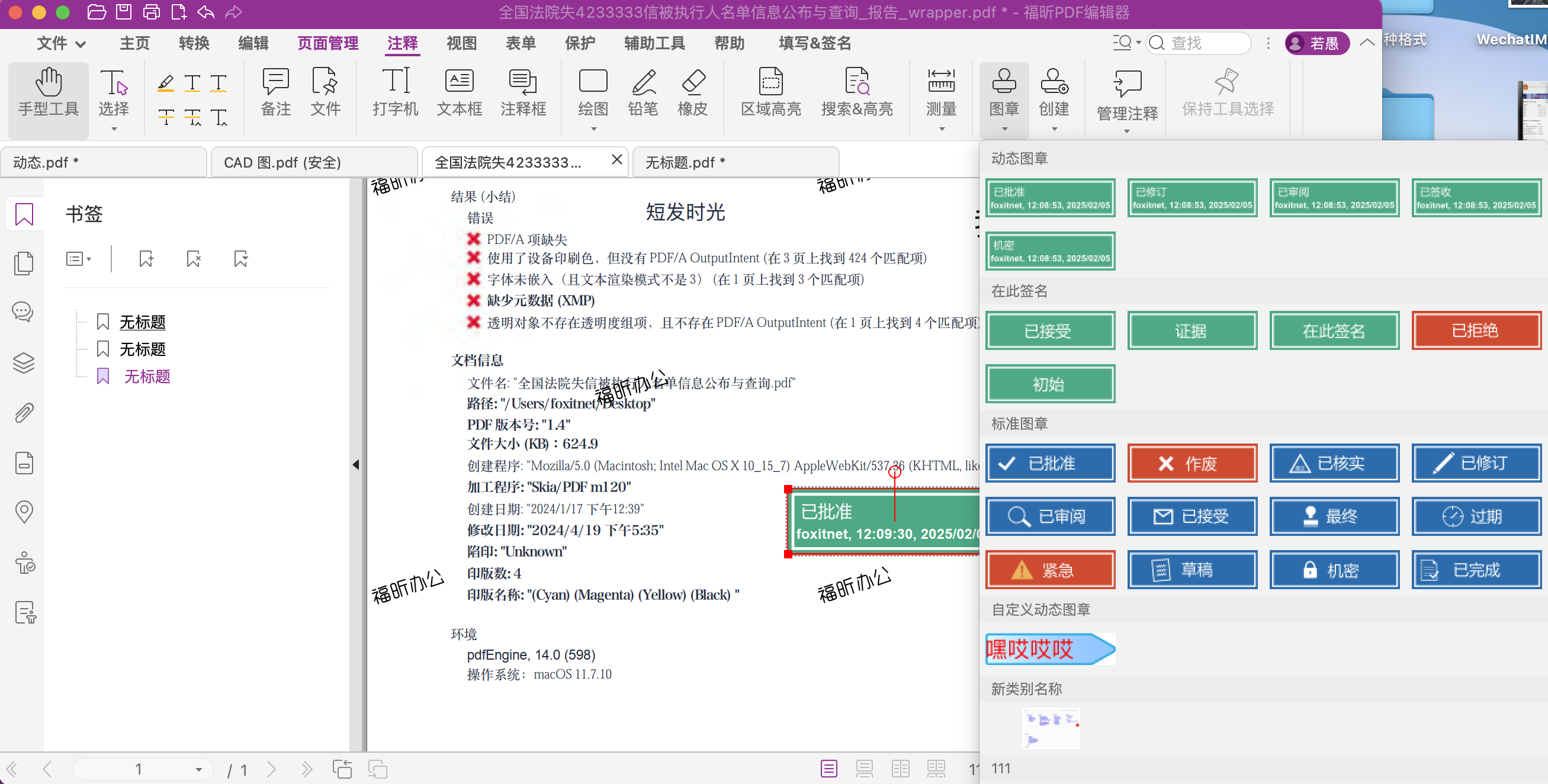
福昕PDF编辑器是一款功能强大的编辑工具,用户可以轻松在PDF文件中加入图章。通过简单的操作,用户可以选择合适的图章样式,并将其添加到PDF文件中,从而提高文件的可读性和专业性。无论是在工作中签署合同、审核文件,还是在日常生活中标记重要内容,此工具都能帮助用户快速完成任务。通过使用此工具,用户可以更加方便地管理和处理PDF文件,提升工作效率,让工作变得更加高效和便捷。
本文地址:https://www.foxitsoftware.cn/company/product/14106.html
版权声明:除非特别标注,否则均为本站原创文章,转载时请以链接形式注明文章出处。